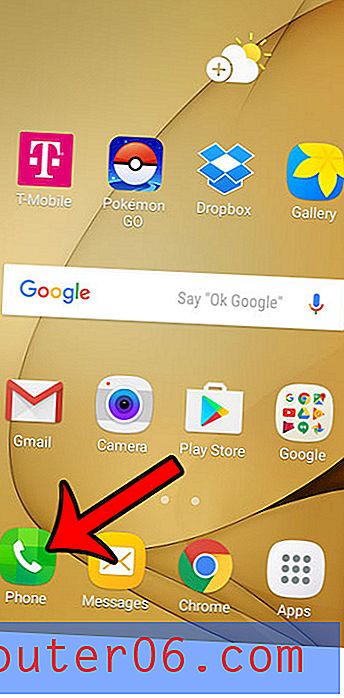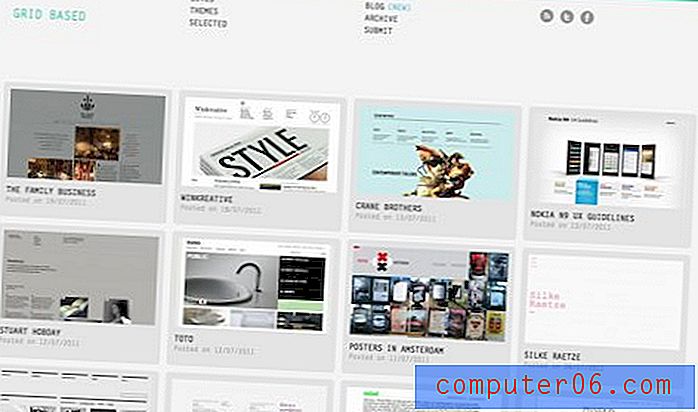Slik slår du av Mail Badge-appikonet i iOS 9
IPhone-en bruker en varslingsmetode som kalles et Badge App-ikon for å gi deg beskjed når det er en varsling tilgjengelig for en bestemt app. Merket-appikonet vises som en rød sirkel med et nummer inne i det øvre høyre hjørne av et appikon. Du kan vanligvis fjerne dette nummeret ved å åpne appen og se varslene. Mail-appen din bruker merkelapp-ikonet for å indikere antall uleste meldinger i innboksen.
Men hvis du ikke ønsker å gå inn i Mail-appen og enten lese alle meldingene dine, eller merke dem som lest, kan det hende du leter etter en måte å bare deaktivere denne varslingen i stedet. Heldigvis kan du konfigurere ikonet for app-ikonet for hver av e-postkontoer som er satt opp på din iPhone.
Deaktiver det røde nummeret som viser uleste postmeldinger på en iPhone 6
Trinnene i denne artikkelen kommer til å slå av merket app-ikonet for en e-postkonto som du har satt opp på iPhone i iOS 9. Hvis du har mer enn en e-postkonto på iPhone, må du gjenta trinn 4 og 5 nedenfor for hver konto du vil deaktivere merket-appikonet for.
- Åpne Innstillinger- menyen.
- Velg alternativet Varsler .
- Bla nedover og velg alternativet E-post .
- Velg e-postkontoen du vil fjerne antall uleste meldinger for.
- Trykk på knappen til høyre for Badge App Icon for å slå den av. Innstillingen er slått av når det ikke er grønn skyggelegging rundt knappen, og knappen er i venstre posisjon. Jeg har slått av merket-appikonet på bildet nedenfor.
![]()
![]()
![]()
![]()
![]()
Hvis du ikke vil stoppe antallet uleste meldinger permanent fra å vises på Mail-ikonet, men bare ønsker å tilbakestille det gjeldende antallet uleste meldinger, kan du velge å merke dem alle som lest i stedet. Lær hvordan du kan merke alle e-postene dine som lest fra Mail-appen for midlertidig å fjerne antall uleste meldinger.